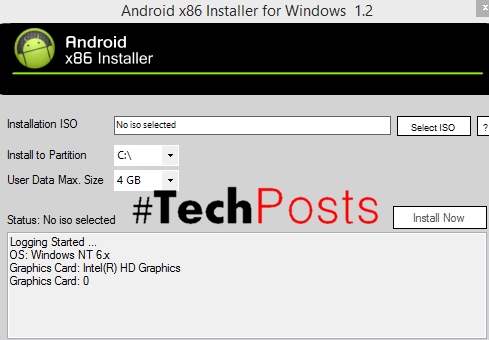አንድ ተራ ተጠቃሚ ወደ ባዮስ (BIOS) መግባት አይፈልግም, ነገር ግን ለምሳሌ, Windows ን ለማዘመን ወይም የተወሰኑ ቅንብሮችን ካስተካከል, እሱን ማስገባት ይጠበቅብዎታል. በ Lenovo ላፕቶፖች ውስጥ ያለው ይህ ሂደት በአምሳያው እና በሚለቀቅበት ቀን ሊለያይ ይችላል.
Lenovo ላይ BIOS ን ያስገቡ
በ Lenovo ውስጥ ካሉ አዳዲስ የጭን ኮምፒዩተሮች ላይ እንደገና በሚነሳበት ጊዜ BIOS እንዲያሄዱ የሚያስችል ልዩ አዝራር አለ. ከኃይል አዝራሩ አጠገብ የሚገኝ ሲሆን በአመልካች አዶ መልክ ያለው ምልክት አለው. ልዩነቱ ላፕቶፕ ነው Ideapad 100 ወይም 110 እና ከዚህ ተመሳሳይ መስሪያ ቤት ሰራተኞች ጋር ይህን አዝራር በስተግራ በኩል ስላላቸው. ባጠቃላይ ሲታይ ባዮስ (BIOS) ውስጥ ለመግባት ያገለግላል. እሱን ጠቅ ካደረጉ በኋላ, መምረጥ የሚፈልጉበት ልዩ ዝርዝር ይጫናል "የ BIOS ማዋቀር".

ይህ ማስታወሻ በማስታወሻ ደብተር ላይ ካልሆነ, እነዚህን ቁልፎች እና በተለያየ መስመር እና ተከታታይ ሞዴሎች ላይ የሚያደርጉትን ጥምረት ይጠቀሙ.
- ዮጋ. ኩባንያው ብዙ ምርት ከሚፈጥርባቸው የተለያዩ ማስታዎቂያዎች መካከል በዚህ ምርት ውስጥ ቢኖሩም ብዙዎቹም ይጠቀማሉ F2ወይም ጥምረት Fn + f2. በበለጠ ወይም በትንሽ አዲስ ሞዴሎች ለመግባት ልዩ አዝራር አለ.
- Ideapad. ይህ መስመሮች በአብዛኛው ልዩ አዝራርን ያካተተ ዘመናዊ ሞዴሎችን ያካትታሉ, ነገር ግን አንድ እንደ ሆነ ባይሆንም ወይም ቢሰበር, ወደ BIOS ለመግባት አማራጭን መጠቀም ይችላሉ. F8 ወይም ሰርዝ.
- እንደ ላፕቶፕ ያሉ የበጀት መሳሪያዎች - b590, g500, b50-10 እና g50-30 ቁልፍ ጥምረት ተስማሚ ብቻ ነው Fn + f2.
ሆኖም, አንዳንድ ላፕቶፖች ከላይ ከተዘረዘሩት የተለዩ ሌሎች የግቤት ቁልፎች አላቸው. በዚህ ጊዜ ሁሉንም ቁልፎች መጠቀም ይኖርብዎታል - ከ F2 እስከ እስከ ድረስ F12 ወይም ሰርዝ. አንዳንድ ጊዜ ሊጣመሩ ይችላሉ ቀይር ወይም Fn. ለመጠቀም የሚጠቀሙት ቁልፎች / ጥምሮች በተለያዩ ልኬቶች ላይ የተመሠረቱ ናቸው - የጭን ኮምፒተር ሞዴል, ተከታታይ ማሻሻያ, ጥቅል, ወዘተ.

ስለ ላፕቶፕዎ ወይም በኦፊሴላዊው የ Lenovo ድር ጣቢያ ውስጥ ትክክለኛውን ቁልፍ ማግኘት ይችላሉ, ፍለጋዎን ሞዴልዎን በመፃፍ እና መሰረታዊ የቴክኒክ መረጃዎችን ማግኘት ይችላሉ.

በሁሉም መሣሪያዎች ላይ በባዮስ (BIOS) ላይ ለመግባት በጣም አሮጌ ቁልፎች ሁሉ - F2, F8, ሰርዝእና በጣም ጥቂት ናቸው F4, F5, F10, F11, F12, Esc. ዳግም በማስነሳት ጊዜ, በርካታ ቁልፎችን መጫን ይችላሉ (በተመሳሳይ ጊዜ!). በተጨማሪ በማያ ገጹ ላይ በሚጫኑበት ጊዜ የሚከተለው ይዘት የተጻፈ አይደለም "ወደ ቅንብር ለመግባት እባክዎ (አስፈላጊ ቁልፍ) ይጠቀሙ", ለመግባት ይህንን ቁልፍ ይጠቀሙ.
በመጀመሪያው ሙከራ ላይ ባይሳካም እንኳን, በሁለተኛው ላይ ሊያደርጉት የሚችሉት በአንዱ የ Lenovo ላፕቶፖች ላይ ወደ BIOS መግባባት ቀላል ነው. ሁሉም "የተሳሳቱ" ቁልፎች በላፕቶፑ ችላ ይባላሉ, ስለዚህ እርስዎ በስህተት ስራውን ለማረም አይችሉም.